GroupDocs.Viewer for .NET을 사용하여 특정 CAD 도면 레이어를 렌더링하는 방법
소개
CAD 도면에서 특정 레이어를 렌더링하는 것은 특히 복잡한 설계를 다룰 때 매우 어려울 수 있습니다. 이 튜토리얼에서는 GroupDocs.Viewer for .NET을 사용하여 특정 레이어에 집중함으로써 설계의 필요한 부분만 표시하는 프로세스를 간소화하는 포괄적인 솔루션을 제공합니다. 이 가이드에서는 .NET 애플리케이션에서 이 기능을 구현하고 최적화하는 방법을 알아봅니다.
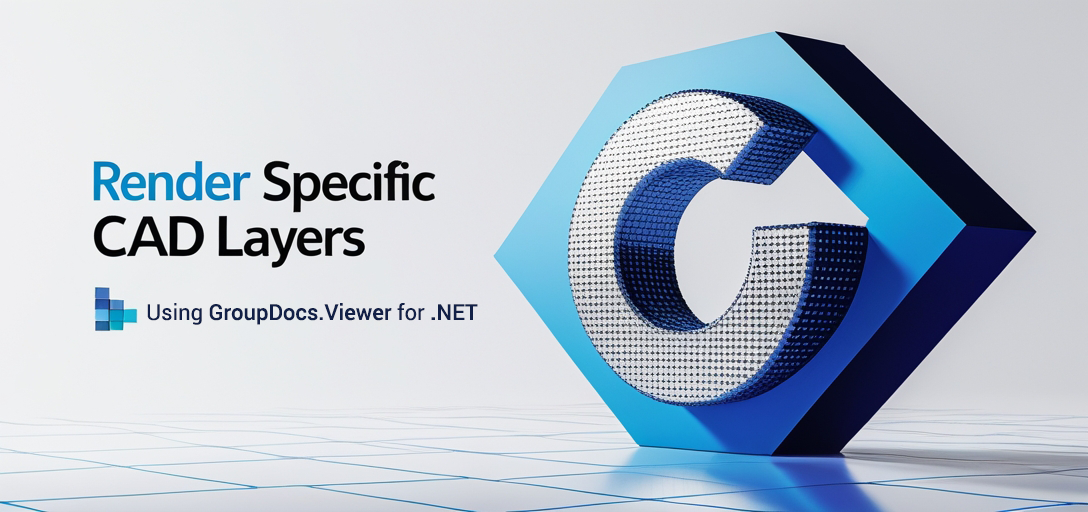
배울 내용:
- .NET용 GroupDocs.Viewer를 설정하는 방법.
- 특정 CAD 도면 레이어를 렌더링하는 프로세스입니다.
- GroupDocs.Viewer를 사용하여 성능을 최적화하기 위한 모범 사례.
시작하려면 구현 세부 사항을 살펴보기 전에 모든 것이 준비되었는지 확인하세요.
필수 조건
이 튜토리얼을 성공적으로 따라하려면 다음이 필요합니다.
- 라이브러리 및 버전: 프로젝트에 GroupDocs.Viewer 버전 25.3.0이 설치되어 있는지 확인하세요.
- 환경 설정: Visual Studio와 같은 .NET 개발 환경.
- 지식 전제 조건: C# 프로그래밍에 대한 기본적인 이해와 CAD 파일 형식에 대한 익숙함이 필요합니다.
.NET용 GroupDocs.Viewer 설정
먼저 GroupDocs.Viewer를 사용하는 데 필요한 패키지를 설치해야 합니다. NuGet 패키지 관리자 콘솔이나 .NET CLI를 통해 설치할 수 있습니다.
NuGet 패키지 관리자 콘솔
Install-Package GroupDocs.Viewer -Version 25.3.0
.NET CLI
dotnet add package GroupDocs.Viewer --version 25.3.0
면허 취득
GroupDocs는 무료 체험판을 제공하며, 이를 통해 라이브러리 기능을 테스트해 볼 수 있습니다. 필요한 경우 임시 라이선스를 신청하거나 웹사이트에서 직접 정식 라이선스를 구매할 수 있습니다.
라이브러리를 설치하고 환경을 설정했으면 이제 기능을 구현해 보겠습니다.
구현 가이드
CAD 도면 레이어 렌더링
이 기능을 사용하면 GroupDocs.Viewer를 사용하여 CAD 도면의 특정 레이어를 렌더링할 수 있습니다. 구현 방법은 다음과 같습니다.
1단계: 뷰어 초기화
설정으로 시작하세요 Viewer CAD 파일 경로가 있는 개체:
using System;
using System.Collections.Generic;
using System.IO;
using GroupDocs.Viewer;
using GroupDocs.Viewer.Options;
string outputDirectory = Path.Combine("YOUR_OUTPUT_DIRECTORY");
string pageFilePathFormat = Path.Combine(outputDirectory, "page_{0}.html");
// CAD 파일로 뷰어를 초기화합니다.
using (Viewer viewer = new Viewer("YOUR_DOCUMENT_DIRECTORY/SAMPLE_DWG_WITH_LAYOUTS_AND_LAYERS"))
{
// 2단계로 계속 진행하세요
}
설명: 이 코드 조각은 다음을 초기화합니다. Viewer 샘플 CAD 파일을 가리키는 인스턴스, 내장된 리소스를 사용하여 HTML 형식으로 출력을 렌더링하기 위한 경로 설정.
2단계: 렌더링 옵션 구성
다음으로, 렌더링하려는 레이어를 지정합니다. HtmlViewOptions:
// HTML로 렌더링하기 위한 옵션을 만듭니다.
HtmlViewOptions options = HtmlViewOptions.ForEmbeddedResources(pageFilePathFormat);
// 렌더링할 CAD 도면 레이어를 지정합니다.
options.CadOptions.Layers = new List<Layer>
{
new Layer("QUADRANT")
};
설명: 여기서 우리는 다음을 구성합니다. HtmlViewOptions CAD 파일에서 “QUADRANT” 레이어만 포함하도록 설정합니다. 이렇게 하면 렌더링 시 지정된 레이어만 표시됩니다.
3단계: 문서 렌더링
마지막으로 렌더 프로세스를 실행합니다.
// 지정된 옵션으로 문서를 렌더링합니다.
viewer.View(options);
설명: 그만큼 View 이 방법은 특정 레이어에 초점을 맞춰 지정된 옵션에 따라 CAD 도면을 처리하고 렌더링합니다.
문제 해결 팁
- 파일 경로 문제: 모든 파일 경로가 올바르고 접근 가능한지 확인하세요.
- 레이어 이름: 레이어 이름에 오타가 있는지 다시 한번 확인하세요.
- 종속성: 모든 필수 종속성이 설치되었는지 확인하세요.
실제 응용 프로그램
다음과 같은 다양한 시나리오에서 특정 CAD 레이어를 렌더링하는 것이 유용할 수 있습니다.
- 건축 설계 리뷰: 압도적인 세부 사항 없이 개별적인 디자인 요소에 집중하세요.
- 제조 공정: 조립 지침을 위해 설계의 중요한 부분을 강조 표시합니다.
- 품질 보증: 특정 구성요소를 검사하여 표준을 충족하는지 확인하세요.
다른 .NET 시스템 및 프레임워크와 통합하면 이러한 애플리케이션을 더욱 향상시켜 포괄적인 디자인 관리 솔루션을 구축할 수 있습니다.
성능 고려 사항
GroupDocs.Viewer를 사용할 때 성능을 최적화하려면:
- 메모리를 효과적으로 관리하려면 다음을 수행하세요.
Viewer인스턴스를 즉시. - HTML 렌더링에 내장된 리소스를 활용하여 파일 크기와 로딩 시간을 줄입니다.
- GroupDocs.Viewer를 최신 버전으로 정기적으로 업데이트하면 성능 향상의 이점을 누릴 수 있습니다.
결론
이 튜토리얼에서는 .NET용 GroupDocs.Viewer를 설정하고 특정 CAD 도면 레이어를 렌더링하는 기능을 구현하는 방법을 안내했습니다. 이 단계를 따라 하면 애플리케이션에서 필요한 디자인 요소만 효율적으로 표시할 수 있습니다.
더 자세히 알아보려면 GroupDocs.Viewer의 추가 기능을 살펴보거나 다양한 레이어 구성을 실험해 보세요.
FAQ 섹션
질문 1: Linux 서버에 GroupDocs.Viewer를 설치하려면 어떻게 해야 하나요? A1: .NET Core 버전을 사용하여 Linux 서버에 배포할 수 있는 호환 가능한 런타임 환경을 설정할 수 있습니다.
질문 2: GroupDocs.Viewer는 대용량 CAD 파일을 효율적으로 처리할 수 있나요? A2: 네, 적절한 메모리 관리 방식을 적용하면 대용량 파일도 잘 처리합니다. 가능하면 파일 크기를 최적화하는 것을 고려해 보세요.
질문 3: DWG 외에 다른 CAD 형식도 지원되나요? A3: GroupDocs.Viewer는 DXF, DWF 등 다양한 CAD 형식을 지원합니다.
질문 4: 특정 레이어의 렌더링 문제를 해결하려면 어떻게 해야 하나요? A4: 레이어 이름을 확인하고, 파일 경로를 확인하고, 모든 종속성이 올바르게 설치되었는지 확인하세요.
Q5: 이 콘텐츠를 최적화하기 위한 일반적인 롱테일 키워드는 무엇인가요? A5: “CAD 레이어 렌더링 .NET”, “GroupDocs.Viewer 설정 가이드” 또는 “GroupDocs로 CAD 렌더링 최적화"를 사용하는 것을 고려하세요.
자원
다음 단계로 나아가 오늘부터 여러분의 프로젝트에 이러한 기술을 구현해 보세요!